Por lo tanto, ya sea que esté trabajando en aplicaciones analíticas, geoespaciales, móviles o web en un RHEL 8 entorno, PostgreSQL la flexibilidad con datos estructurados y no estructurados lo convierte en un almacén/almacén de datos confiable.
Este artículo lo guiará a través de la instalación de PostgreSQL 14 en RHEL 8 .
Instalación de PostgreSQL en RHEL 8
El primer paso es asegurarse de que su RHEL 8 el sistema está actualizado.
$ sudo dnf update
Dado que el objetivo de este artículo es instalar específicamente PostgreSQL 14 servidor en nuestro RHEL 8 sistema, tenemos que tener cuidado de no instalar versiones anteriores de PostgreSQL versiones.
Si enumeramos los módulos de PostgreSQL predeterminados, es posible que no notemos la inclusión de PostgreSQL 14.
$ sudo dnf module list postresql
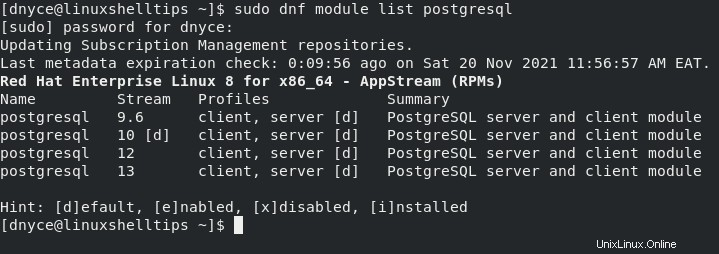
Para incluir PostgreSQL 14 módulo, necesitamos configurar su repositorio asociado.
$ sudo dnf install -y https://download.postgresql.org/pub/repos/yum/reporpms/EL-8-x86_64/pgdg-redhat-repo-latest.noarch.rpm

El PostgreSQL integrado predeterminado módulo puede generar conflictos no deseados, asegúrese de que esté deshabilitado.
$ sudo dnf -qy module disable postgresql
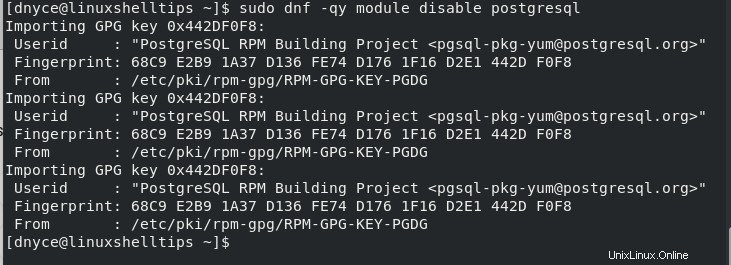
Ahora podemos continuar con la instalación de PostgreSQL 14 servidor de base de datos.
$ sudo dnf install -y postgresql14-server
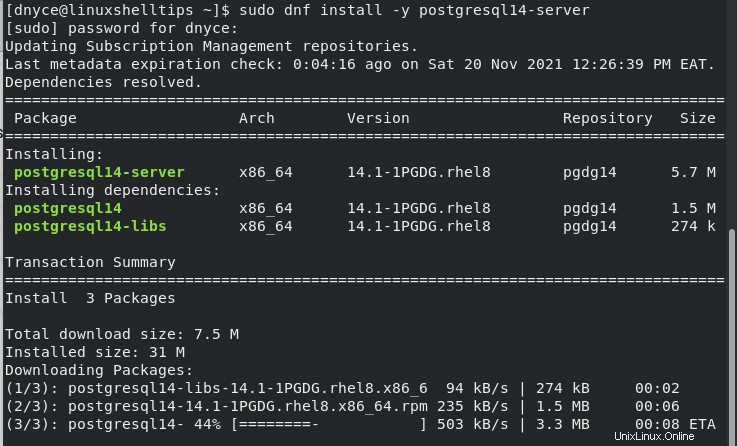
Para beneficiarse de PostgreSQL 14 características adicionales opcionales, instale su Contrib paquete.
$ sudo dnf install -y postgresql14-contrib
Inicializar la base de datos PostgreSQL 14 en RHEL 8
Deberá ejecutar el siguiente comando para inicializar el PostgreSQL 14 base de datos.
$ sudo /usr/pgsql-14/bin/postgresql-14-setup initdb

A continuación, inicie, habilite y verifique PostgreSQL servicio de base de datos.
$ sudo systemctl start postgresql-14 $ sudo systemctl enable postgresql-14 $ sudo systemctl status postgresql-14
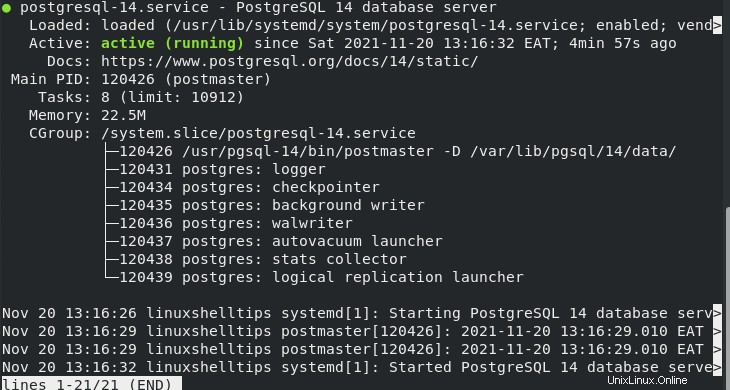
Para realizar su primera conexión a PostgreSQL servidor de base de datos, ejecute el siguiente comando.
$ sudo su - postgres
Estarás conectado a PostgreSQL base de datos bajo el nombre de usuario postgres . Desde aquí, puede cambiar a la consola de la base de datos usando el siguiente comando:
$ psql
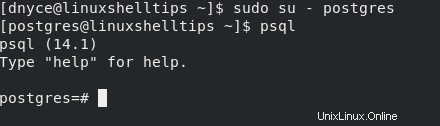
Para acceder directamente a la consola de la base de datos, puede ejecutar el siguiente comando:
$ sudo -u postgres psql
[ También te puede interesar:Cómo iniciar sesión en una base de datos de Postgresql desde la línea de comandos ]
Administración de usuarios de bases de datos PostgreSQL en RHEL 8
Ahora que tiene PostgreSQL 14 base de datos instalada y en ejecución, el primer paso básico para implementar antes de que se realicen otras configuraciones de base de datos es crear un superusuario.
El superusuario será responsable de administrar todos los demás usuarios de la base de datos y sus roles de base de datos asociados. Puede dar a este usuario el nombre de su elección. En este caso, usaremos el nombre root.
# CREATE ROLE root WITH LOGIN SUPERUSER CREATEDB CREATEROLE PASSWORD 'pa55word5';
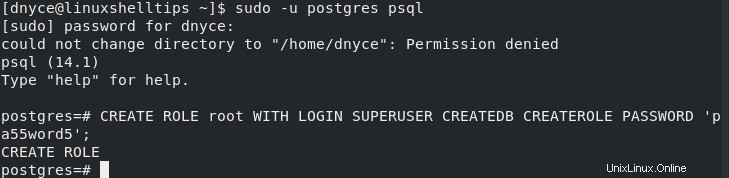
Para confirmar la existencia de un superusuario, ejecute el siguiente comando:
# \du
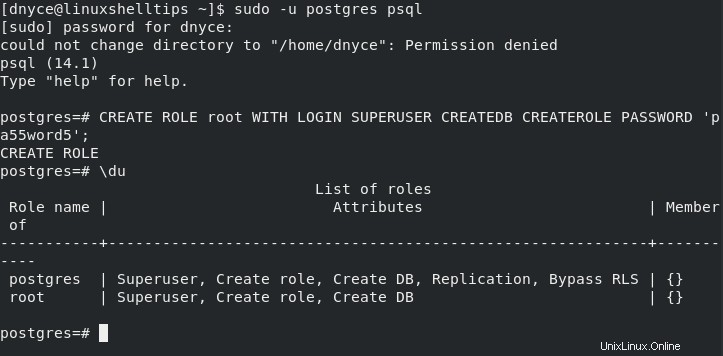
Como puede ver, este usuario raíz recién creado creó un rol y creó una base de datos mediante la cual puede crear otros usuarios, bases de datos y tablas.
La sintaxis para crear un no superusuario es la siguiente:
# CREATE USER non_super_user WITH ENCRYPTED PASSWORD 'pa55word5';
La sintaxis para crear una base de datos PostgreSQL es la siguiente:
# CREATE DATABASE db_name;
La sintaxis para otorgar privilegios de usuario a una base de datos PostgreSQL específica es la siguiente:
# GRANT ALL PRIVILEGES ON DATABASE db_name to non_super_user;
Hemos instalado, inicializado, iniciado y habilitado correctamente PostgreSQL 14 en RHEL 8 . Ahora puede trabajar cómodamente en sus aplicaciones basadas en bases de datos adoptando la escalabilidad y adaptabilidad de PostgreSQL 14 motor de base de datos.